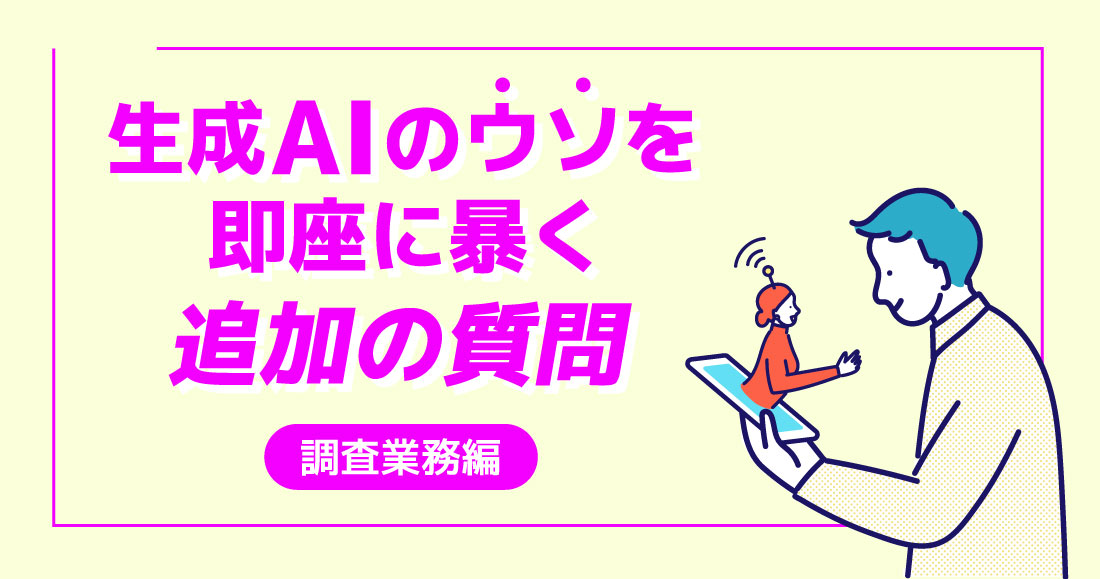- Windows
地味に面倒な保存先が勝手にOneDriveになる問題の回避方法

近頃Officeのファイルを新規保存するとき、保存先の選択に、ストレスを感じることはありませんか?
Windows10以降、デフォルトの保存先がOneDriveに設定されています。
OneDriveではなく、デスクトップやドキュメントなど、PC上に保存したい場合、いちいち保存先を選択し直さなければならないので面倒ですよね?
そこで今回は、デフォルトの保存先を任意の場所に設定する方法を紹介いたしますのでぜひお一読ください。
目次
デフォルトの保存先をOneDriveから任意の場所に変更する方法
- ファイルメニューからオプションを開きます
- オプション一覧から「保存」を選択します。
- 「既定でコンピューターに保存する」にチェックを入れます
- 「既定のローカルファイルの保存場所」を指定します
※保存先に設定したい場所のフルパスを入れます - 最後に「OK」をクリックして設定を保存します
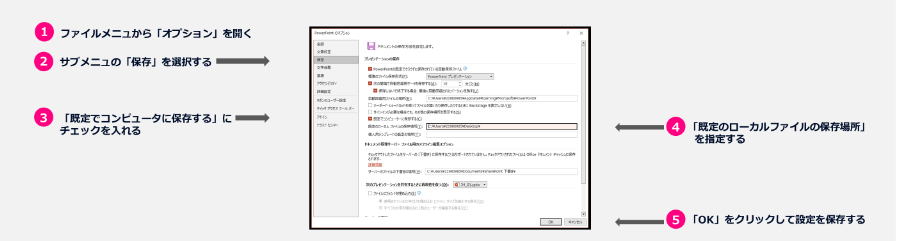
こちらは新規保存するときだけでなく、名前を付けて保存(別名保存)するときにも適用されます。
ちなみに別名保存のショートカットキーがあるのをご存じでしたか?
いちいちツールバーのファイルメニューから「名前を付けて保存」を選択するのって少し手間ですよね?
こちらも知っておくと便利ですので参考までに紹介しておきます。
「名前を付けて保存」(別名保存)するためのショートカット
上書き保存は皆様ご存じ「Ctrl+S」ですが、「名前を付けて保存」するときはツールバーのファイルメニューを開いて保存する方が多いと思います。
実はこれ、F12ボタンを一押しで「名前を付けて保存」することができます。
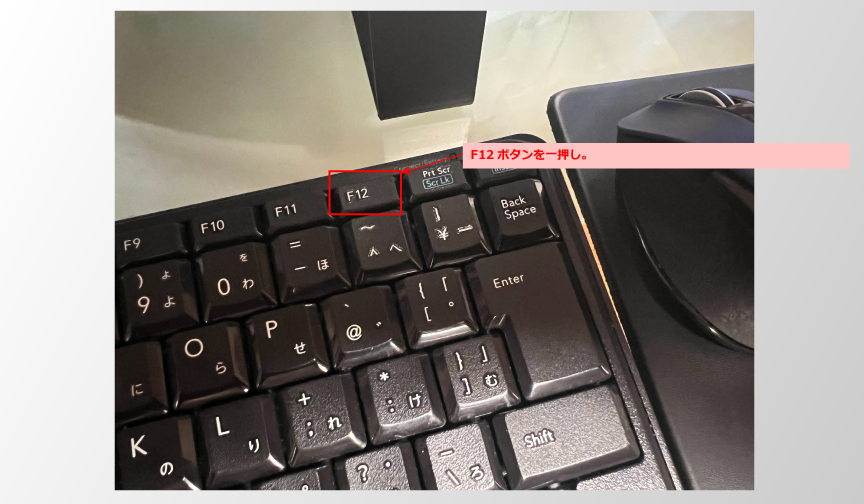
今回はドキュメントを「保存」する際に知っておくと便利な小技をご紹介しました。
簡単な機能ですのでぜひ一度お試しください。
弊社は資料作成・リサーチ・データ収集、SNS話題量調査、各種レポート作成やサイト/LP校正などクライアント様のニーズに合わせて幅広く業務代行させていただいております。
弊社でお手伝いできることがございましたら、なんなりとお申しつけください。